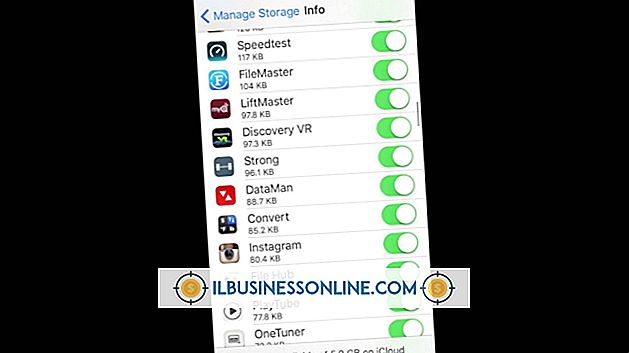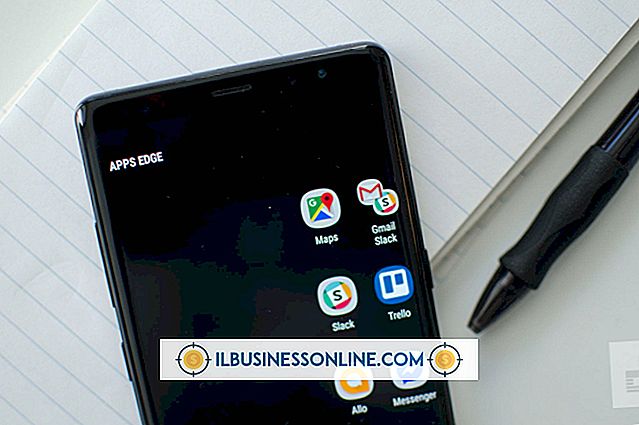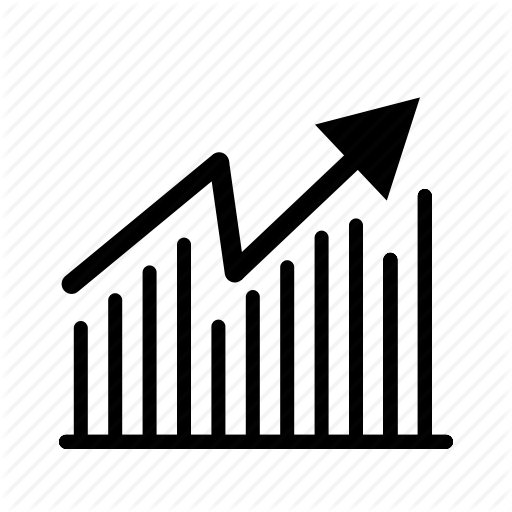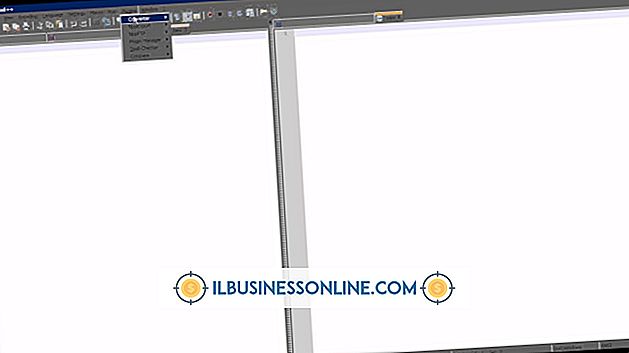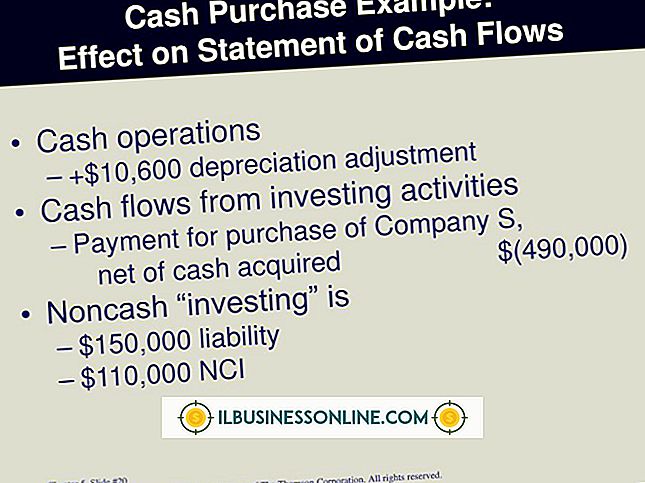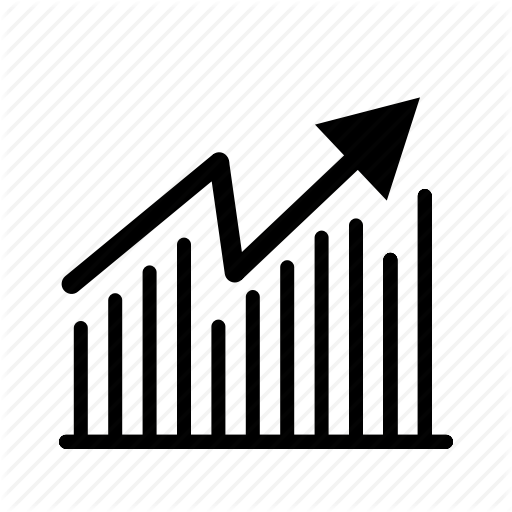MS Wordで組織構造を描く方法

組織構造は、会社内の人や役職間の関係を視覚的に示します。 各個人または役職は、その上司の下にリストされており、同じ水平レベルにある人々は、ほぼ同じレベルの管理責任を負っています。 従業員に構造のプリントアウトを提供することで、従業員は人々がどのように組織されているかを理解しやすくなり、構造に電話番号やオフィスの場所を含める場合に便利な連絡先ディレクトリを作成できます。 Microsoft Wordに組み込まれているツールを使用して組織構造を作成します。
1。
新しい空白の文書にMicrosoft Wordを開き、希望の名前で保存します。
2。
[挿入]タブをクリックして、[イラスト]カテゴリから[スマートアート]を選択します。
3。
[階層]をクリックして、作成する組織図の種類を選択します。 基本的な組織図はほとんどの目的で機能しますが、組織内の各人物の写真を追加できる画像組織図など、特別な機能が組み込まれたものを選択することもできます。
4。
必要なレベルで基本組織図にボックスを追加します。 ボックスを追加するには、その近くにあるボックスを選択してから[デザイン]タブに移動し、[グラフィックの作成]グループで[形状の追加]オプションを見つけます。 [図形の追加]の横にある矢印をクリックして、選択したボックスに対してボックスを配置する場所を選択します。
5。
ボックスを選択して直接入力して、構造内の各ボックスの情報を入力します。 もう1つのオプションは、ボックスを選択し、そのボックスの名前または位置のタイトルと、その横に表示されるテキストペイン内のその下のタイトルを入力することです。
6。
[デザイン]タブの[グラフィックの作成]グループの[レイアウト]をクリックして、チャートのレイアウトを調整します。 選択したボックスの下にすべてのボックスを中央揃えにするには「標準」レイアウトを、選択したボックスの下に2列を作成するには「両方」レイアウトを使用します。選択されたボックス
先端
- 作業中に定期的に[保存]ボタンをクリックすると、作業内容を失うことはありません。